Asus ALL-IN-ONE PC ET1612IUTS-W004D Manuel utilisateur
PDF
Télécharger
Document
Français Manuel d’utilisation Séries ET1612I F7574 Première édition Août 2012 Français Copyright © 2012 ASUSTeK COMPUTER INC. Tous droits réservés. Aucun extrait de ce manuel, incluant les produits et logiciels qui y sont décrits, ne peut être reproduit, transmis, transcrit, stocké dans un système de restitution, ou traduit dans quelque langue que ce soit sous quelque forme ou quelque moyen que ce soit, à l’exception de la documentation conservée par l’acheteur dans un but de sauvegarde, sans la permission écrite expresse de ASUSTeK COMPUTER, INC. (“ASUS”). Les produits et noms de sociétés qui apparaissent dans ce manuel ne sont utilisés que dans un but d’identification ou d’explication dans l’intérêt du propriétaire, sans intention de contrefaçon. Toutes les marques mentionnées dans ce manuel sont la propriété de leur propriétaires respectifs. Des efforts particuliers ont été faits pour garantir que le contenu de ce manuel soit correct et à jour. Cependant, le fabricant n’offre aucune garantie sur l’exactitude de son contenu et se réserve le droit d’effectuer tout changement, et ce, à tout moment et sans avertissement. Table des matières Notices...................................................................................................................................................... 5 Rapport de la Commission Fédérale des Communications......................................... 5 Rapport du Département Canadien des Communications......................................... 6 Rapport d’Industrie Canada relatif à l’exposition aux radiations................................ 6 Déclaration de conformité (directive R&TTE 1999/5/EC).............................................. 6 Avertissement marque CE........................................................................................................ 7 Canaux d’opération sans fil régionaux................................................................................. 7 Plages de fréquence sans fil restreintes en France.......................................................... 8 REACH.............................................................................................................................................. 9 Déclaration de conformité aux réglementations environnementales globales .10 Services de reprise et de recyclage.....................................................................................10 Précautions de sécurité UL.....................................................................................................10 Produit conforme à la norme ENERGY STAR....................................................................11 Notes pour ce manuel.......................................................................................................................11 Consignes de sécurité.......................................................................................................................12 Configurer votre système........................................................................................................12 Précautions à suivre lors de l’utilisation.............................................................................12 Pression acoustique..................................................................................................................13 Adaptateur...................................................................................................................................13 Ventilateur DC.............................................................................................................................13 Bienvenue................................................................................................ 14 Contenu de la boîte...........................................................................................................................14 Faire connaissance avec votre All-in-one PC......................................... 15 Vue avant...............................................................................................................................................15 Vue arrière.............................................................................................................................................17 Vue latérale...........................................................................................................................................19 Utiliser l’écran tactile.........................................................................................................................20 Afficher le pointeur tactile......................................................................................................20 Entretien de l’écran tactile......................................................................................................21 Positionner votre All-in-one PC.............................................................. 22 Français Table des matières..................................................................................... 3 Placement sur bureau.......................................................................................................................22 Fixation murale....................................................................................................................................22 Configurer votre All-in-one PC............................................................... 24 Français Connecter un clavier ou une souris filaire.................................................................................24 Connecter un clavier ou une souris sans fil...............................................................................24 Allumer le système.............................................................................................................................25 Éteindre le système............................................................................................................................25 Ajuster la précision de l’écran tactile...........................................................................................26 Configurer une connexion sans fil................................................................................................27 Configurer une connexion filaire..................................................................................................28 Utiliser une adresse IP statique.............................................................................................28 Utiliser une connexion à IP dynamique (PPPoE) :..........................................................30 Configurations audio........................................................................................................................33 Configurations des haut-parleurs........................................................................................33 Connexion de haut-parleurs..................................................................................................33 Restaurer le système............................................................................... 34 Utiliser la partition de restauration..............................................................................................34 Restaurer le système d'exploitation dans sa configuration d'usine (Restauration F9)........................................................................................................................34 Sauvegarder les données d'environnement par défaut sur un périphérique de stockage USB (Sauvegarde F9)............................................................34 Utiliser le périphérique de stockage USB (Restauration USB)............................................35 Notices Rapport de la Commission Fédérale des Communications Ce dispositif est conforme à l’alinéa 15 des règles établies par la FCC. L'opération est sujette aux 2 conditions suivantes: Ce dispositif ne peut causer d'interférence nuisible, et Ce dispositif se doit d'accepter toute interférence reçue, incluant toute interférence pouvant causer des résultats indésirés. Cet équipement a été testé et s'est avéré être conforme aux limites établies pour un dispositif numérique de classe B, conformément à l'alinéa 15 des règles de la FCC. Ces limites sont conçues pour assurer une protection raisonnable contre l’interférence nuisible à une installation réseau. Cet équipement génère, utilise et peut irradier de l'énergie à fréquence radio et, si non installé et utilisé selon les instructions du fabricant, peut causer une interférence nocive aux communications radio. Cependant, il n'est pas exclu qu'une interférence se produise lors d'une installation particulière. Si cet équipement cause une interférence nuisible au signal radio ou télévisé, ce qui peut-être déterminé par l'arrêt puis le réamorçage de celui-ci, l'utilisateur est encouragé à essayer de corriger l'interférence en s'aidant d'une ou plusieurs des mesures suivantes: • • • • Français • • Réorientez ou replacez l'antenne de réception. Augmentez l'espace de séparation entre l'équipement et le récepteur. Reliez l’équipement à une sortie sur un circuit différent de celui auquel le récepteur est relié. Consultez le revendeur ou un technicien expérimenté radio/TV pour de l’aide. ATTENTION : Les changements ou les modifications apportés à cette unité n'étant pas expressément approuvés par la partie responsable de la conformité pourraient annuler l’autorité de l’utilisateur à manipuler cet équipement. Notes sur l’exposition aux ondes radio Cet équipement doit être installé et opéré en accord avec les instructions fournies. La distance entre le(s) antenne(s) et l’utilisateur ne doit pas être inférieure à [20cm]. Cet appareil ne doit pas être colocalisé ou opéré conjointement avec d’autres antennes ou émetteurs. Les instructions d’installation de l’antenne ainsi que les conditions de fonctionnement de l’émetteur doivent être fournies aux utilisateurs et aux installateurs pour satisfaire aux normes en matière d’exposition aux ondes radio. ASUS All-in-one PC Séries ET1612I 5 Rapport du Département Canadien des Communications Cet appareil numérique ne dépasse pas les limites de classe B en terme d'émissions de nuisances sonore, par radio, par des appareils numériques, et ce conformément aux régulations d’interférence par radio établies par le département canadien des communications. (Cet appareil numérique de la classe B est conforme à la norme ICES-003 du Canada.) Français Rapport d’Industrie Canada relatif à l’exposition aux radiations Cet équipement a été testé et s'est avéré être conforme aux limites établies par industrie Canada en termes d’exposition aux radiations dans un environnement non contrôlé. Afin de rester en conformité avec ces exigences, évitez tout contact direct avec l’antenne pendant la transmission. L’utilisateur doit suivre les instructions de fonctionnement de ce manuel d’utilisation. Le fonctionnement est sujet aux deux conditions suivantes : • • Cet appareil ne doit pas créer d’interférences, ET Cet appareil doit tolérer tout type d’interférences, incluant les interférence pouvant déclencher une opération non désirée de l’appareil. Déclaration de conformité (directive R&TTE 1999/5/EC) Les articles suivants ont été complétés et sont considérés pertinents et suffisants : • • • • • • • • 6 Conditions essentielles telles que dans [Article 3] Conditions de protection pour la santé et la sûreté tels que dans [Article 3.1a] Test de la sécurité électrique en conformité avec [EN 60950] Conditions de protection pour la compatibilité électromagnétique dans [Article 3.1b] Test de la compatibilité électromagnétique dans [EN 301 489-1] & [EN 301] Tests en accord avec [489-17] Utilisation efficace du spectre des radiofréquences selon l’[Article 3.2] Tests radio en accord avec [EN 300 328-2] ASUS All-in-one PC Séries ET1612I Avertissement marque CE Ceci est un produit de classe B; dans un environnement domestique, ce produit peut causer des interférences radio, auquel cas l’utilisateur pourra être amené à prendre les mesure adéquates. Marque CE pour les appareils sans module sans fil/Bluetooth Français La version commerciale de cet appareil est conforme aux directives EEC 2004/108/EC “Compatibilité électromagnétique” et 2006/95/CE “Directive basse tension”. Marque CE pour les appareils avec un module sans fil/Bluetooth Cet appareil est conforme à la Directive 1999/5/CE du Parlement Européen et du Conseil du 9 mars 1999 concernant les équipements terminaux de télécommunications et la reconnaissance mutuelle de leur conformité. Canaux d’opération sans fil régionaux Amérique du Nord 2.412-2.462 GHz C. 01 au C.11 Japon 2.412-2.484 GHz C. 01 au C. 14 Europe ETSI 2.412-2.472 GHz C. 01 au C.13 ASUS All-in-one PC Séries ET1612I 7 Plages de fréquence sans fil restreintes en France Certaines zones en France ont une plage de fréquences restreinte. La puissance maximale autorisée, dans le pire des cas, en intérieure est : • • 10mW pour la plage de 2.4 GHz entière (2400 MHz–2483.5 MHz) 100mW pour les fréquences entre 2446.5 MHz et 2483.5 MHz Les canaux 10 à 13 inclus fonctionnent dans la plage de 2446.6 MHz à 2483.5 MHz. Français Il existe quelques possibilités pour une utilisation en extérieur : dans les propriétés privées ou dans les propriétés privées des personnes publiques, l’utilisation est sujette à une procédure d’autorisation préliminaire par le Ministère de la Défense, avec une puissance maximale autorisée de 100mW dans la plage 2446.5–2483.5 MHz. L’utilisation en extérieur dans des propriétés publiques n’est pas permise. Dans les départements listés ci-dessous, pour la plage de 2.4 GHz entière : • La puissance maximale autorisée en intérieur est de 100mW • La puissance maximale autorisée en extérieur est de 10mW Les départements qui utilisent la plage des 2400–2483.5 MHz est permise avec un EIRP de moins de 100mW en intérieur et de moins de 10mW en extérieur : 01 Ain Orientales 02 Aisne 03 Allier 05 Hautes Alpes 08 Ardennes 09 Ariège 11 Aude 12 Aveyron 16 Charente 24 Dordogne 25 Doubs 26 Drôme 32 Gers 36 Indre 37 Indre et Loire 41 Loir et Cher 45 Loiret 50 Manche 55 Meuse 58 Nièvre 59 Nord 60 Oise 61 Orne 63 Puy du Dôme 64 Pyrénées Atlantique 66 Pyrénées 67 Bas Rhin 68 Haut Rhin 70 Haute Saône 71 Saône et Loire 75 Paris 82 Tarn et Garonne 84 Vaucluse 88 Vosges 89 Yonne 90 Territoire de Belfort 94 Val de Marne Ces exigences peuvent évoluer au fil du temps. Ainsi, vous pourrez par la suite utiliser votre carte Wifi dans davantage de départements français.. Veuillez vérifier auprès de l’ART pour les dernières informations (www.arcep.fr) Votre carte WLAN émet moins de 100mW, mais plus de 10mW. 8 ASUS All-in-one PC Séries ET1612I PAS DE DÉMONTAGE La garantie ne couvre pas les appareils ayant été désassemblés par les utilisateurs Avertissement sur les batteries Lithium-Ion Français MISE EN GARDE : Danger d’explosion si la pile RTC (Real Time Clock) n’est pas remplacée correctement. Remplacer uniquement avec une pile de type semblable ou équivalent, recommandée par le fabricant. Mettez au rebut les batteries usagées conformément aux instructions du fabricant. Exposition aux liquides NE PAS exposer ou opérer cet appareil à proximité de liquides, eau de pluie, ou humidité. Ce produit n’est pas imperméable à l’eau ou à l’huile. Le symbole représentant une benne à roue barrée, indique que le produit (équipement électrique et électronique contenant une pile au mercure) ne doit pas être placé dans un conteneur à ordures ménagères. Veuillez consulter les réglementations locales en matière de recyclage de produits électriques. NE PAS mettre la batterie au rebut avec les déchets municipaux. Le symbole représentant une benne barrée indique que la batterie ne doit pas être mise au rebut avec les déchets municipaux. REACH En accord avec le cadre réglementaire REACH (Enregistrement, Evaluation, Autorisation, et Restriction des produits chimiques), nous publions la liste des substances chimiques contenues dans nos produits sur le site ASUS REACH : http://csr.asus.com/english/REACH.htm. ASUS All-in-one PC Séries ET1612I 9 Déclaration de conformité aux réglementations environnementales globales ASUS est fidèle au concept de design écologique pour la conception et la fabrication de ses produits, et garantit que chaque étape du cycle de vie des produits ASUS est en accord avec les réglementations environnementales internationales. Par ailleurs, ASUS met à disposition les informations pertinentes en fonction des exigences de chaque réglementation environnementale. Français Veuillez visiter le site Web http://csr.asus.com/english/Compliance.htm pour plus de détails sur les critères des réglementations avec lesquelles ASUS est en conformité: Japan JIS-C-0950 Material Declarations EU REACH SVHC Korea RoHS Swiss Energy Laws Services de reprise et de recyclage Les programmes de recyclage et de reprise d'ASUS résultent de notre engagement à adhérer aux standards les plus élevés en matière de protection de l'environnement. Nous sommes convaincu de la pertinence de la mise en place de solutions permettant à nos clients de recycler nos produits, batteries et autres composants et emballages de façon responsable. Veuillez visiter le site Web http://csr.asus.com/english/Takeback.htm pour plus d'informations sur le processus recyclage dans différentes régions. Précautions de sécurité UL Pour satisfaire aux critères de sécurité, le All-in-one PC doit être fixé à un support de fixation, qui garantit la stabilité nécessaire vis à vis du poids du All-in-one PC. Le All-in-one PC ne peut être utilisé qu’avec un support de fixation certifié (ex : marqué du sigle VESA). 10 ASUS All-in-one PC Séries ET1612I Produit conforme à la norme ENERGY STAR ENERGY STAR est un programme conjoint entre l'Agence pour la protection de l'environnement (EPA) et le département de l'Énergie (DOE) des ÉtatsUnis permettant de faire des économies d'argent tout en protégeant l'environnement par le biais de pratiques et de produits éco-énergétiques. Français Tous les produits ASUS portant le logo ENERGY STAR sont conformes au standard ENERGY STAR et intègrent la fonctionnalité d'économie d'énergie activée par défaut. L’ordinateur bascule automatiquement en mode veille après un délai d’inactivité de 10 à 30 minutes. Pour sortir l’ordinateur du mode veille, cliquez sur la souris ou sur une touche quelconque du clavier. Veuillez visiter le site Web http://www.energy.gov/ powermanagement pour plus de détails sur la gestion d'énergie et ses avantages pour la protection de l'environnement. Vous pouvez également visiter le site http://www.energystar. gov pour plus d'informations sur le programme ENERGY STAR. La norme ENERGY STAR n’est pas supportée sur les produits fonctionnant sous Freedos et Linux. Notes pour ce manuel Pour être certains que vous effectuiez certaines tâches correctement, veuillez prendre notes des symboles suivants. Ces symboles possèdent différents degrés d’importance : AVERTISSEMENT : Instructions que vous DEVEZ suivre pour éviter de vous blesser lors de la réalisation d’une tâche. IMPORTANT : Instructions que vous DEVEZ suivre pour mener une tâche à bien. ASTUCE : Trucs et informations additionnelles pour vous aider à mener une tâche à bien. NOTE : Informations additionnelles destinées à certaines situations spécifiques. Toutes les illustrations et captures d’écran de ce manuel sont données à titre indicatif uniquement. Les spécifications du produit et les images des logiciels peuvent varier selon les pays. Visitez le site Web d’ASUS website www.asus.com pour plus d’informations. ASUS All-in-one PC Séries ET1612I 11 Consignes de sécurité Votre All-in-one PC Séries ET1612I a été conçu et testé pour satisfaire aux standards de sécurité les plus récents en matière d’équipements informatiques. Toutefois, afin de garantir une utilisation sans risque de ce produit, il est important que vous respectiez les consignes de sécurité présentées dans ce manuel. Configurer votre système Français • • • • • • Avant d’utiliser votre système, lisez et suivez les instructions de la documentation. N’utilisez pas ce produit à proximité de liquides ou d’une source de chaleur, tel qu’un radiateur. Positionnez le système sur une surface stable à l’aide du socle. N’utilisez pas le système sans son socle. Les ouvertures situées sur le boîtier de l’ordinateur sont destinées à la ventilation. Veillez à ne pas les bloquer ou les recouvrir. N’insérez jamais d’objet dans les ouvertures de ventilation Utilisez ce produit dans un environnement avec une température ambiante comprise entre 0˚C et 40˚C. Si vous utilisez une rallonge pour connecter votre ordinateur, vérifiez que la somme des intensités nominales des équipements connectés à la rallonge ne dépasse pas celle supportée par cette dernière. Précautions à suivre lors de l’utilisation • • • • • 12 Ne pas marcher sur le cordon d’alimentation, et ne rien poser dessus. Ne pas renverser d’eau ou tout autre liquide sur votre système. Lorsque le système est éteint, une certaine quantité de courant résiduel continue à circuler dans le système. Débranchez systématiquement tous les câbles d’alimentation, de modems et de réseau, des prises murales avant de nettoyer le système. L’écran tactile requiert un entretien périodique pour pouvoir fonctionner correctement. Maintenez l’écran à distance d’objets extérieurs et évitez l’accumulation de poussière. Pour nettoyer l’écran : • Éteignez le système et déconnectez le cordon d’alimentation de la prise électrique. • Pulvérisez une petite quantité de produit nettoyant pour vitres sur le chiffon fourni et nettoyez délicatement la surface de l’écran. • Ne pulvérisez pas directement le produit pour vitres sur l’écran. • N’utilisez pas de nettoyant abrasif ou un tissu de crin pour nettoyer l’écran. Déconnectez le système du secteur, et demandez conseil à votre revendeur ou à un technicien qualifié si : • La prise ou le câble d’alimentation est endommagé. • Du liquide a été renversé sur le système. • Le système ne fonctionne pas correctement alors que les consignes ont été respectées. ASUS All-in-one PC Séries ET1612I • • Le système est tombé ou le boîtier est endommagé. Les performances système s’altèrent. Ne touchez pas l’écran tactile avec un objet pointu ( ex : ciseaux ou stylos à bille). Les entailles et les éraflures peuvent entraîner le dysfonctionnement de l’appareil. Français Pression acoustique Avertissement : Une pression acoustique excessive provenant d’écouteurs ou d’un casque d’écoute peut entraîner la perte de l’audition. Veuillez noter que l’ajustement du volume et l’égaliseur au dessus de leur position centrale peut accroître le voltage de sortie des écouteurs ou du casque d’écoute et par conséquent le niveau de pression acoustique. Adaptateur 1. Informations relatives à l’adaptateur (varie en fonction du modèle) Tension d’entrée : 100–240V (CA) Fréquence d’entrée : 50–60Hz Courant de sortie nominal : 40W (19V, 2.1A) Tension d’entrée : 100–240V (CA) Fréquence d’entrée : 50–60Hz Courant de sortie nominal : 65W (19V, 3.4A) 2. La prise d’alimentation doit se trouver à proximité de l’unité et aisément accessible. Ventilateur DC Avertissement : le ventilateur DC est un composant mobile pouvant être dangereux. Veuillez maintenir une distance de sécurité entre vous et les ailettes mobiles du ventilateur. Notice relative au revêtement de l’appareil IMPORTANT ! Pour maintenir le niveau de sécurité électrique et fournir une meilleure isolation, un revêtement a été appliqué pour isoler le châssis de cet appareil. Veuillez toutefois noter que les zones de l’appareil où se trouvent les différentes interfaces de connexion ne disposent pas de ce revêtement spécial. ASUS All-in-one PC Séries ET1612I 13 Bienvenue Félicitations pour l’achat du All-in-one PC Séries ET1612I . Les illustrations suivantes font état du contenu de la boîte de votre produit. Si l’un des éléments ci-dessous était manquant ou end­­ommagé, contactez votre revendeur. Contenu de la boîte Français All-in-one PC Séries ET1612I Clavier (optionnel) Souris (optionnelle) Adaptateur secteur Cordon d’alimentation Vis pour fixation murale Carte de garantie Patins en caoutchouc pour le socle Quic k Gu id e Guide de démarrage rapide 14 ASUS All-in-one PC Séries ET1612I Faire connaissance avec votre All-in-one PC Vue avant Référez-vous au diagramme ci-dessous pour identifier les composants localisés en façade de l'appareil. 1 11 Français 2 3 10 4 9 5 8 6 7 1 Webcam Cette webcam avec son micro intégré vous permet de discuter en ligne. 2 LED de la webcam Indique l’état de fonctionnement de la webcam. 3 Écran LCD (avec fonction tactile) L’écran LCD tactile de 15.6”, avec une résolution optimale de 1366 x 768, offre une expérience numérique à portée de doigts. 4 5 Bouton d’alimentation L’interrupteur d’alimentation permet de mettre l’appareil sous/hors tension. Bouton d’alimentation de l’écran LCD Cet interrupteur LCD permet d’allumer ou d’éteindre l’écran. ASUS All-in-one PC Séries ET1612I 15 6 7 8 Français 9 LED du disque dur Indique l’activité du disque dur. LED de réseau sans fil Indique qu’un réseau sans fil est activé. (Le réglage des paramètres sans fil sous Windows® est nécessaire à l’utilisation d’une connexion sans fil.) Contrôles de luminosité Ces contrôles permettent d’ajuster le niveau de luminosité de l’écran. Contrôles de volume Ces contrôles permettent d’ajuster le niveau sonore. 11 Microphone Le microphone intégré à la webcam est destiné aux visioconférences. 10 16 Haut-parleurs stéréo Les haut-parleurs stéréo intégrés offrent une sortie audio de haute qualité. ASUS All-in-one PC Séries ET1612I Vue arrière Français Référez-vous au diagramme ci-dessous pour identifier les composants localisés à l'arrière de l'appareil. 9 1 8 2 7 3 6 1 2 5 4 Port microphone Le port microphone est destiné à la connexion d’un microphone utilisé généralement pour les visioconférences ou de simples enregistrements audio. Port casque/sortie audio Le port casque stéréo de 1/8” (3.55mm) est utilisé pour la connexion d’un casque ou de haut-parleurs externes. L’utilisation de ce port désactive automatiquement les haut-parleurs internes. ASUS All-in-one PC Séries ET1612I 17 3 Port USB 2.0 Le port USB (Universal Serial Bus) est compatible avec les périphériques USB tels que les claviers, les périphériques de pointage, les appareils photos et les disques durs. 4 Port série Ce port série (COM1/COM2) 9 broches permet de connecter des périphériques en série. Français 5 Port d’affichage (Moniteur) Ce port d’affichage D-sub 15 broches permet de connecter un écran externe compatible avec la norme VGA tel qu’un projecteur vidéo ou un moniteur LCD pour un affichage externe plus large. 6 Port de verrouillage Kensington® Sécurise le PC à un objet fixe à l’aide de produits de sécurité compatibles Kensington®. Ces produits incluent généralement un câble métallique ainsi qu’un verrou pour éviter que l’ordinateur puisse être détaché d’un objet fixe. 7 Port réseau Le port réseau RJ-45 de 8 broches supporte un câble Ethernet standard pour la connexion à un réseau local. 8 Port d’alimentation (CC 19V) L’adaptateur d’alimentation inclus convertit le courant alternatif en courant continu pour alimenter le système. Pour éviter d’endommager le PC, utilisez toujours l’adaptateur d’alimentation fourni. L’adaptateur d’alimentation peut devenir chaud ou brûlant lors de son utilisation. ne pas couvrir l’adaptateur et le garder a distance de votre corps. Port HDMI Le port HDMI (High-Definition Multimedia Interface) supporte la connexion de priphériques Full HD tels que les moniteurs LCD ou les téléviseurs HD. 9 18 ASUS All-in-one PC Séries ET1612I Vue latérale Français Référez-vous au diagramme ci-dessous pour identifier les composants localisés sur le côté latéral gauche de l'appareil. 1 2 1 2 Port USB 3.0 Les ports USB 3.0 (Universal Serial Bus 3.0) sont compatibles avec les périphériques USB 3.0 tels que les claviers, les périphériques de pointage, les appareils-photos et les disques durs. Lecteur de cartes mémoire Le lecteur de cartes mémoire interne supporte les cartes MMC/SD/MS/MS Pro utilisées pour les caméscopes numériques, lecteurs MP3, téléphones mobiles et PDA. ASUS All-in-one PC Séries ET1612I 19 Utiliser l’écran tactile Avec le All-in-one PC, le monde numérique n’est qu’à simple portée de vos doigts. À l’aide de simples touchés ou du stylet, vous pouvez opérer le All-in-one PC en toute simplicité. Vos doigts font office de souris: • • Touché = clic gauche sur la souris Maintient du doigt sur l’écran = clic droit sur la souris Français Ne touchez pas l’écran tactile avec un objet pointu ( ex : ciseaux ou stylos à bille). Les entailles et les éraflures peuvent entraîner le dysfonctionnement de l’appareil. Afficher le pointeur tactile Le pointeur tactile, ou souris virtuelle, offre un meilleur confort d’utilisation de l’écran tactile. Pour afficher le pointeur tactile : 1. 20 À partir du Bureau de Windows®, cliquez sur Démarrer > Panneau de configuration > Afficher les périphériques et imprimantes. ASUS All-in-one PC Séries ET1612I Cliquez sur Modifier les paramètres d’entrée tactile. 3. Cliquez sur l’onglet Toucher et cochez 4. la case Afficher le pointeur tactile lorsque j’interagis avec des éléments à l’écran. Cliquez sur OK pour terminer la configuration. Français 2. Vous verrez une souris virtuelle apparaître lorsque vous touchez l’écran. Entretien de l’écran tactile L’écran tactile requiert un entretien périodique pour pouvoir fonctionner correctement. Maintenez l’écran à distance d’objets extérieurs et évitez l’accumulation de poussière. Pour nettoyer l’écran : • Éteignez le système et déconnectez le cordon d’alimentation de la prise électrique. • Pulvérisez un petite quantité de produit nettoyant pour vitres sur le chiffon fourni et nettoyez délicatement la surface et les bordures de l’écran. • Ne pulvérisez pas le produit pour vitres directement sur l’écran. • N’utilisez pas de nettoyant abrasif ou un tissu de crin pour nettoyer l’écran. ASUS All-in-one PC Séries ET1612I 21 Positionner votre All-in-one PC Placement sur bureau Pour assurer la stabilité de votre All-in-one PC sur un bureau, dépliez la pied dans son intégralité. Puis, inclinez l’écran dans un angle compris entre 10 et 35° à la verticale. Français 10° 0° 0° 35° Fixation murale Pour fixer votre All-in-one PC sur un mur, l’achat d’une tablette de fixation murale (accessoire optionnel ; 160mmx92mm) et d’un kit de montage (accessoire optionnel) sont nécessaires. Installez la tablette de fixation murale en accord avec les instructions suivantes. 1. Retirez les quatre vis maintenant le pied au système. Conservez les vis au cas où vous souhaiteriez réinstaller le pied. -2 -1 22 ASUS All-in-one PC Séries ET1612I Retirez les quatre capuchons en plastique du panneau arrière. Français 2. -2 -1 3. Placez les quatre vis fournies dans les pas de vis du panneau arrière. -2 -1 4. Fixez le All-in-one PC sur un mur via un kit de montage standard (socle et rack). Suivez les instructions du mode d’emploi accompagnant votre kit de fixation pour placer ce dernier au mur. • Le kit de fixation murale doit être au standard VESA 75, et est vendu séparément. • Suivez minutieusement les instructions fournies dans le mode d’emploi du kit de fixation mural pour éviter de vous blesser lors du montage du All-in-one PC sur un mur. -2 -1 ASUS All-in-one PC Séries ET1612I 23 Configurer votre All-in-one PC Connecter un clavier ou une souris filaire Connectez le clavier à l’un des ports USB situés à l’arrière ( la souris à l’un des ports USB à l’arrière ( 2 ). Français -2 -1 1 -2 -1 2 24 ASUS All-in-one PC Séries ET1612I 1 ) de l’ordinateur. Puis, connectez Allumer le système Français Connectez l’adaptateur d’alimentation sur le port DC IN situé à sur le panneau arrière ( 1 2 3 ) puis appuyez sur l’Interrupteur d’alimentation situé sur le panneau avant ( 4 ) pour démarrer le système. -2 -1 3 2 1 4 Éteindre le système • Appuyer sur l’Interrupteur de l’écran LCD l’écran. • Appuyer sur l‘Interrupteur d’alimentation du panneau avant basculera le système en mode veille. Pour sortir le système d’exploitation du mode veille, appuyez de nouveau sur l‘Interrupteur d’alimentation, cliquez sur l’un des boutons de la souris, touchez l’écran ou appuyez sur une touche quelconque du clavier. Pour éteindre le système, utilisez le processus d’extinction normal de Windows. • du panneau avant permet d’éteindre ASUS All-in-one PC Séries ET1612I 25 Ajuster la précision de l’écran tactile Le All-in-one PC est accompagné du logiciel suivant permettant d’ajuster la précision de l’écran tactile. La fonction tactile n’est disponible que sur une sélection de modèles. Dans le Bureau de Windows®, cliquez sur Démarrer > Panneau de configuration > Matériel et audio > Paramètres du Tablet PC et cliquez sur Étalonner l’écran pour la saisie effectuée à l’aide du stylet ou l’entrée tactile. 2. Dans l’onglet Affichage, cliquez sur Étalonner. 3. Pour fournir des échantillons d’étalonnage, cliquez sur le réticule dès qu’il apparaît à l’écran. Français 1. Faites un clic droit sur l’écran pour retourner au dernier point de calibration. Vous pouvez mettre fin au processus de calibration de l’écran à tout moment en appuyant sur la touche Echap du clavier. Ne modifiez pas l’orientation de l’écran tant que la calibration de l’écran n’est pas terminée. 26 ASUS All-in-one PC Séries ET1612I Configurer une connexion sans fil Faites un clic droit sur l’icône réseau avec une étoile orange de Windows® 2. Sélectionnez le réseau sans fil auquel vous souhaitez vous connecter depuis la liste des réseaux sans fil disponibles, puis cliquez sur Connecter. de la zone de notification Français 1. Si vous ne trouvez pas le point d'accès désiré, cliquez sur l'icône située en haut à droite pour actualiser la liste des réseaux sans fil. Entrez si nécessaire la clé de sécurité réseau. 3. Une fois la connexion établie, celle-ci apparaîtra dans la liste. 4. L’icône de réseau sans fil apparaîtra dans la zone de notification de Windows® ASUS All-in-one PC Séries ET1612I 27 Configurer une connexion filaire Utiliser une adresse IP statique 1. Français Cliquez sur l’icône réseau avec un triangle d’avertissement jaune de la zone de notification de Windows® et sélectionnez Ouvrir le Centre Réseau et partage. Assurez-vous d’avoir connecté un câble réseau au All-in-one PC. 28 2. Cliquez sur l’option Modifier les paramètres de la carte située sur la gauche. 3. Faites un clic droit sur Connexion au réseau local et sélectionnez Propriétés. ASUS All-in-one PC Séries ET1612I Cliquez sur Protocole Internet Version 4 (TCP/IPv4), puis cliquez sur Propriétés. 5. 6. Cliquez sur Utiliser l’adresse IP suivante. Remplissez les champs Adresse IP, Masque de sous-réseau et Passerelle par défaut. Si nécessaire, entrez l’adresse de votre serveur DNS favori. Une fois terminé, cliquez sur OK pour créer la connexion réseau. Français 4. 7. 8. ASUS All-in-one PC Séries ET1612I 29 Utiliser une connexion à IP dynamique (PPPoE) : 1. 2 Répétez les étapes 1 à 4 de la section précédente. Cliquez sur Obtenir une adresse IP automatiquement, puis cliquez sur OK. Français (Suivez les étapes suivantes si vous utilisez une connexion PPoE) 30 3. Retournez à la page Centre Réseau et partage et cliquez sur Configurer une nouvelle connexion ou un nouveau réseau. 4. Sélectionnez Se connecter à Internet et cliquez sur Suivant. ASUS All-in-one PC Séries ET1612I Sélectionnez Haut débit (PPPoE) et cliquez sur Suivant. 6. Remplissez les champs Nom d’utilisateur, Mot de passe et Nom de la connexion. Cliquez sur Connecter. 7. Cliquez sur Fermer pour terminer la configuration. Français 5. ASUS All-in-one PC Séries ET1612I 31 Cliquez sur l’icône réseau de la zone de notification, puis sur la connexion que vous venez juste de créer. 9. Entrez votre nom d’utilisateur et mot de passe. Cliquez sur Connecter pour vous connecter à Internet. Français 8. 32 ASUS All-in-one PC Séries ET1612I Configurations audio Le All-in-one PC supporte différents types de configurations audio. Vous pouvez utiliser des haut-parleurs stéréo. Configurations des haut-parleurs Nom 2 canaux (stéréo) Système de haut-parleur Haut-parleur gauche et droit. Port audio Casque/2 canaux Sortie audio Entrée micro Français Les configurations de haut-parleurs suivantes sont disponibles : Un ensemble stéréo se compose d’un haut-parleur droit et d’un haut-parleur gauche. Un ensemble audio multi-canal dispose de haut-parleurs avants droit et gauche et de hautparleurs arrières droit et gauche, et peut inclure un caisson de basse ainsi qu’un haut-parleur central. Connexion de haut-parleurs Voir le tableau ci-dessous pour la description des connecteurs audio du panneau arrière. Pour les haut-parleurs stéréo ou les casques Port audio Description Se connecte à des haut-parleurs stéréo ou un casque. ASUS All-in-one PC Séries ET1612I 33 Restaurer le système Utiliser la partition de restauration Français La partition de restauration contient une image du système d'exploitation, des pilotes et des utilitaires installés sur votre système en usine. La partition de restauration offre une solution de restauration complète permettant de restaurer rapidement la partie logicielle de votre système dans son état de fonctionnement d'origine, à condition que votre disque dur soit en bon état. Avant d'utiliser la partition de restauration, copiez vos données (tels que les fichiers PST d’Outlook) sur un périphérique de stockage USB ou un lecteur réseau et prenez note de tous vos paramètres de configuration personnalisés (tels que vos paramètres réseau). Restaurer le système d'exploitation dans sa configuration d'usine (Restauration F9) 1. 2. 3. 4. 5. 6. Appuyez sur [F9] lors du démarrage du système. Sélectionnez Windows setup [EMS Enabled] lorsqu'il apparaît puis appuyez sur [Entrée]. Sélectionnez votre langue et cliquez sur Next. Sélectionnez Recover the OS to the Default Partition et cliquez sur Next. La partition par défaut apparaît. Cliquez sur Next. Les données contenues sur la partition par défaut seront effacées. Cliquez sur Recover pour lancer le processus de restauration. Toutes les données de la partition sélectionnée seront supprimées. Veillez donc à d'abord faire une copie de sauvegarde de vos données avant de continuer. 8. Une fois la restauration terminée, cliquez sur Reboot pour redémarrer le système. Sauvegarder les données d'environnement par défaut sur un périphérique de stockage USB (Sauvegarde F9) 1. 2. 3. Répétez les étapes 1 à 3 de la section précédente. Sélectionnez Backup the Factory Environment to a USB Drive et cliquez sur Next. Connectez un périphérique de stockage USB pour lancer le processus de sauvegarde. La taille du périphérique de stockage USB connecté doit être supérieure à 15Go. La taille requise peut varier en fonction du modèle de votre ordinateur. 4. Sélectionnez le périphérique de stockage à utiliser si plus d'un dispositif de stockage externe est connecté à votre All-in-one PC et cliquez sur Next. S'il existe déjà une partition de taille appropriée contenue dans le périphérique de stockage USB (ex : une partition ayant été utilisée comme partition de sauvegarde), le système affichera cette partition automatiquement et la réutilisera pour la sauvegarde. 34 ASUS All-in-one PC Séries ET1612I 5. En fonction des situations, les données du périphérique de stockage USB ou de la partition sélectionnée seront effacées. Cliquez sur Backup pour lancer le processus de sauvegarde. Toutes les données de la partition sélectionnée ou du périphérique de stockage seront supprimées . Veillez donc à d'abord faire une copie de sauvegarde de vos données avant de continuer. 6. Une fois le processus terminé, cliquez sur Reboot pour redémarrer le système. Français Utiliser le périphérique de stockage USB (Restauration USB) Si la partition de restauration de votre système est défectueuse, utilisez un périphérique de stockage USB pour restaurer la partition ou les données d'environnement par défaut sur la totalité du disque dur. 1. 2. 3. 4. 5. Connectez le périphérique de stockage USB sur lequel vous avez sauvegardé les données d'environnement par défaut. Appuyez sur <Echap> pour le All-in-one PC au démarrage pour voir apparaître l'écran Please select boot device. Sélectionnez USB:XXXXXX pour démarrer à partir du périphérique de stockage USB. Sélectionnez votre langue puis cliquez sur Next. Sélectionnez Restore et cliquez sur Next. Sélectionnez une tâche puis cliquez sur Next. Options disponibles : • Restore the OS to the Default Partition only Sélectionnez cette option si vous souhaitez simplement restaurer le système d'exploitation sur la partition par défaut. Cette option supprimera toutes les données sur la partition système “C” et conserve la partition “D” en l'état. Après avoir cliqué sur Next, la partition par défaut apparaîtra. Cliquez de nouveau sur Next. • Restore the Whole Hard Disk Sélectionnez cette option si vous souhaitez restaurer le All-in-one PC dans sa configuration d'usine. Cette option supprimera toutes les données du disque dur et créera une nouvelle partition système “C” , une partition “D“ ne contenant aucunes données et une partition de restauration. 6. 7. Les données contenues sur la partition par défaut ou sur la totalité du disque dur seront supprimées en fonction de l'option sélectionnée à l'étape précédente. Cliquez sur Restore pour lancer le processus. Une fois le processus de restauration terminé, cliquez sur Reboot pour redémarrer le système. ASUS All-in-one PC Séries ET1612I 35 Français 36 Fabricant ASUSTek COMPUTER INC. Adresse No. 150, LI-TE RD., PEITOU, TAIPEI 112, TAIWAN R.O.C Représentant légal en Europe ASUS COMPUTER GmbH Adresse HARKORT STR. 21-23, 40880 RATINGEN, ALLEMAGNE ASUS All-in-one PC Séries ET1612I ">
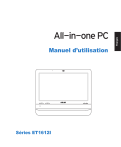
Lien public mis à jour
Le lien public vers votre chat a été mis à jour.